Reparation af Plex-databasen er meget effektiv
- Der opstod en fejl under indlæsning af elementer, der skal afspilles, kan være frustrerende, da det kan forhindre dig i at se dine yndlingsfilm eller tv-serier.
- Denne afspilningsfejl kan opstå af flere årsager, såsom hvis filen er korrupt, i et ikke-understøttet format eller har et problem med din Plex-server.
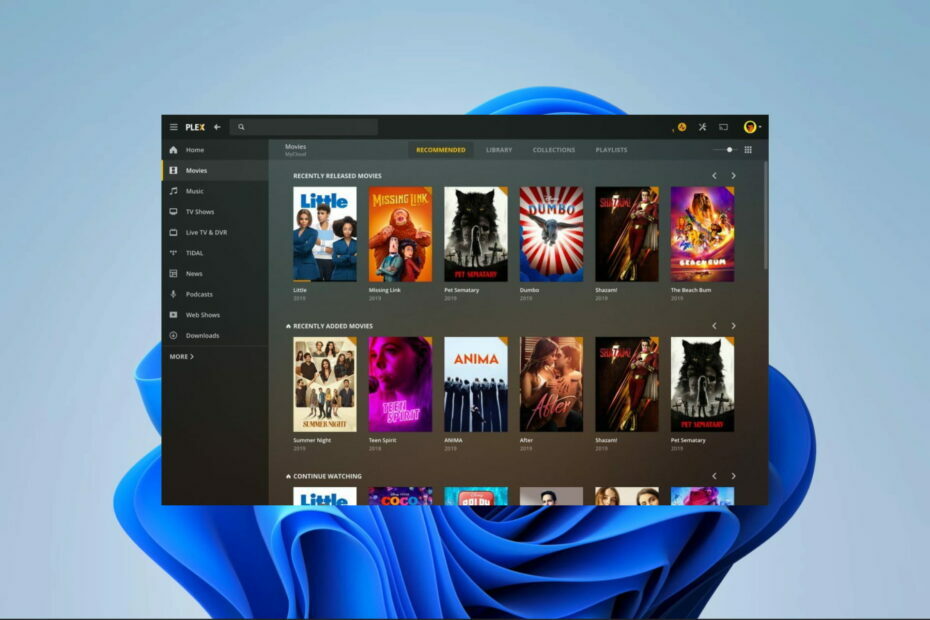
xINSTALLER VED AT KLIKKE PÅ DOWNLOAD FIL
- Download Fortect og installer det på din pc.
- Start værktøjets scanningsproces at lede efter korrupte filer, der er kilden til dit problem.
- Højreklik på Start reparation så værktøjet kunne starte fikseringsalgoritmen.
- Fortect er blevet downloadet af 0 læsere i denne måned.
Brugere kan støde på afspilningsfejl, når de forsøger at afspille lyd- eller videofiler eller endda under streamsessioner. For nylig har vi haft brugere, der klager over en bestemt Plex multimediefejl med beskeden der opstod en fejl under indlæsning af elementer til afspilning.
Vi vil vise dig, hvordan du løser det i denne guide. Du kan dog overveje at bruge nogle avancerede mediecenterværktøjer det vil begrænse chancerne for disse fejl.
Hvorfor bliver jeg ved med at få en fejl ved indlæsning af elementer til afspilning?
Du vil få afspilningsfejl som f.eks. indlæsning af elementer til afspilning af en af følgende årsager:
- Filen kan være beskadiget lige fra download- eller uploadprocessen.
- Du får muligvis adgang til filer i et ikke-understøttet format.
- De anmodede filer kan bruge et codec, som din computer ikke har.
- Der kan være et problem med din netværksforbindelse.
- Plex-serveren kan have nogle problemer.
Husk, at du kan tage korrigerende skridt, hvis din Plex Media-serveren installeres ikke på din Windows-enhed.
Hvad gør jeg, hvis jeg støder på der opstod en fejl under indlæsning af elementer til afspilning?
Inden du fortsætter, prøv disse løsninger:
- Genstart din Plex-klient.
- Tjek serverstatus for Plex, hvilket kan kræve, at du venter.
- Flyt dine medier til en ny enhed.
- Skift din internetudbyder, eller brug en kablet internetforbindelse.
Hvis fejlen fortsætter, skal du fortsætte til nedenstående løsninger.
1. Reparer en korrupt database
På grund af tilpasninger i Plex-databasemotoren kan standard SQLite-fortolkeren ikke reparere Plex Media Server-databasen. Du kan påkalde tolken ved at køre den eksekverbare Plex SQLite i Media Server installationsmappen for at åbne en SQLite Shell.
- Luk eller afslut din Plex Media Server.
- Tryk på Windows + R for at åbne Løb dialog.
- Type cmd og ramte Ctrl + Flytte + Gå ind at åbne en forhøjet Kommandoprompt.
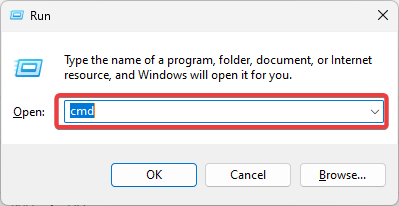
- Skift mappen til stien med din server ved at bruge scriptet nedenfor:
cd "%LOCALAPPDATA%\Plex Media Server\Plug-in Support\Databases"
- Lav en databasekopi ved hjælp af scriptet nedenfor:
copy com.plexapp.plugins.library.db com.plexapp.plugins.library.db.original
- Åbn databasen ved hjælp af Plex SQLite-værktøjet med scriptet nedenfor. Erstatte Plex SQLite med din platforms faktiske sti:
"Plex SQLite" com.plexapp.plugins.library.db
- Kør nu følgende kommando i sqlite-skallen for at kontrollere for korruption og genopbygge databasestrukturen:
PRAGMA integrity_check;VAKUUM;
2. Deaktiver indstillingen Audio Passthrough
- Klik på Indstillinger og vælg Fremskreden.
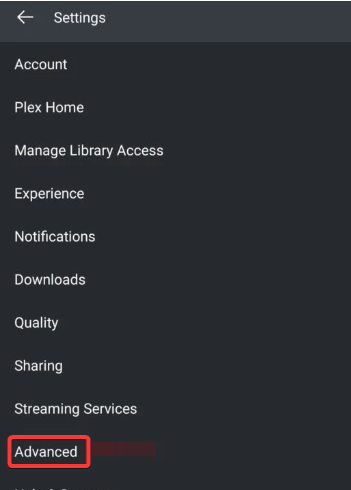
- Klik på Spiller mulighed.

- Vælg Audio passthrough og vælg handicappet.
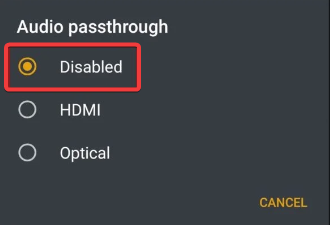
- Til sidst skal du bekræfte, om der er rettet en fejl ved indlæsning af elementer til afspilning.
- Uihost.exe: Komplet guide til at rette applikationsfejl
- Hvad er Mfevtps.exe & Hvordan fikser man dets høje CPU-forbrug?
- Excel-aktiedata opdateres ikke? Løs det i 4 trin
3. Rediger Plex-transcoderindstillingerne
- Klik på Indstillinger og naviger Server og Transkoder.
- Under Transcoder kvalitet dropdown, vælg Foretrækker højhastighedskodning.
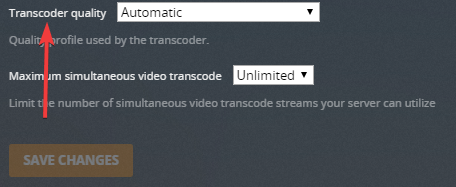
- Til sidst skal du kontrollere, at det retter en fejl, der opstod ved indlæsning af elementer til afspilning.
Det er lige så meget, som vi dækker i denne guide. Vi er overbeviste om, at du bør rette Plex-afspilningsfejlen med nogen af de diskuterede løsninger. Husk også, at mange brugere kan få fejl, hvis deres forbindelsen er ikke hurtig nok til Plex.
Lad os endelig vide, hvilke rettelser der virkede for dig i kommentarfeltet nedenfor.
Oplever du stadig problemer?
SPONSORERET
Hvis ovenstående forslag ikke har løst dit problem, kan din computer opleve mere alvorlige Windows-problemer. Vi foreslår, at du vælger en alt-i-en-løsning som Fortect at løse problemer effektivt. Efter installationen skal du blot klikke på Vis&Ret knappen og tryk derefter på Start reparation.


![5 bedste NAS til Plex at købe [2021 Guide]](/f/b0756209a77622b2369ad9e936c246ed.jpg?width=300&height=460)